바탕화면의 폴더나 아이콘의 파란색 화살표는 '디스크 공간 절약' 기능 때문에 생깁니다. 시스템에 나쁜 영향을 주거나 문제가 있는 것을 의미하지 않기 때문에, 거슬리지만 않는다면 그대로 사용해도 무방합니다. 하지만 많이 신경 쓰일 경우 아래의 방법으로 '디스크 공간 절약' 기능을 해제하여 파란색 화살표를 없앨 수 있습니다.

윈도우10 폴더 아이콘 파란화살표 없애기
바탕화면에 있는 폴더나 아이콘의 화살표만 따로 없애는 방법입니다.
1. 윈도우 탐색기(단축키: 윈도우 로고키+E)를 엽니다.
2. 좌측 목록에서 [바탕화면]을 확인합니다.
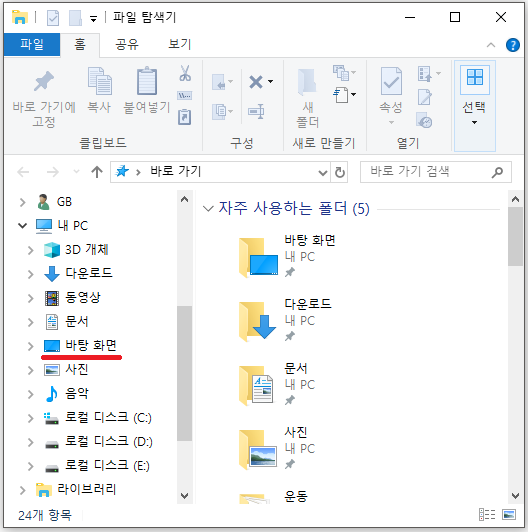
3. 바탕화면에 대고 마우스 오른쪽 버튼을 클릭하면 열리는 메뉴에서 [속성]을 클릭합니다.
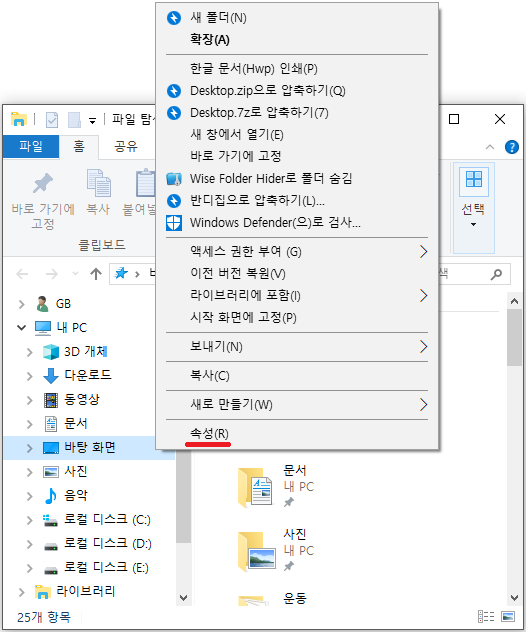
4. 열리는 바탕화면 속성 창 하단에 있는 [고급]을 선택합니다.
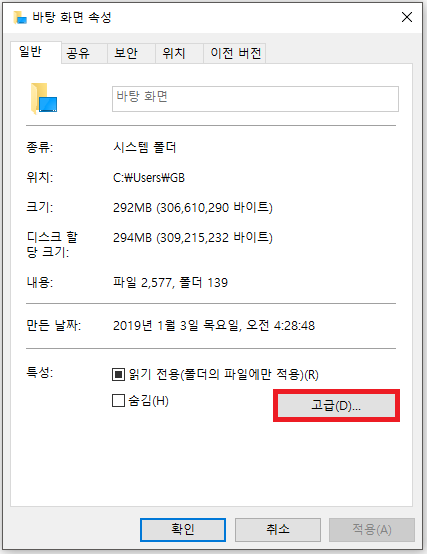
5. 열리는 고급 특성 창에서 [내용을 압축하여 디스크 공간 절약]의 체크를 해제하고 [확인]을 클릭합니다.

6. 확인을 클릭하면 아래와 같은 특성 변경 확인 창이 나타납니다. [이 폴더, 하위 폴더 및 파일에 변경 사항 적용]에 체크를 하고 확인을 클릭합니다.
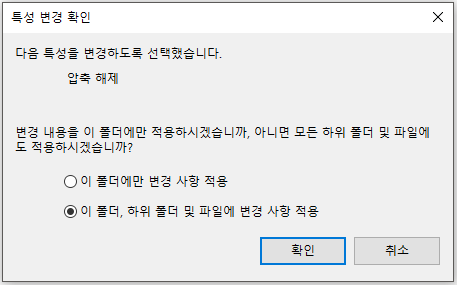
7. 확인을 클릭하면 특성을 적용하는 작업이 시작됩니다. 바탕화면에 있는 폴더, 파일의 용량에 따라 소요되는 시간이 달라질 수 있습니다.
8. 완료 후 바탕화면의 폴더·아이콘의 파란색 화살표가 사라졌는지 확인해봅니다. 바로 확인이 안 될 경우 바탕화면에서 F5를 입력하여 새로고침을 하거나 시스템을 한번 재시작해주세요.
※참고 해당 방법은 개별 폴더에도 적용 가능합니다. 파란색 화살표가 나타나는 폴더에 대고 마우스 오른쪽 버튼-속성-고급-내용을 압축하여 디스크 공간 절약 체크 해제 순으로 똑같이 진행해주시면 개별 폴더의 화살표만 따로 없앨 수 있습니다.
윈도우10 폴더 아이콘 파란화살표 없애기 2
특정 드라이브에 있는 모든 폴더·아이콘에 파란색 화살표가 생겼을 경우 아래의 방법을 이용하세요.
1. 파란화살표가 나타나는 폴더·아이콘이 있는 디스크 드라이브를 확인합니다. 바탕화면의 폴더·아이콘에 파란화살표가 나타나고 있다면 일반적으로 [로컬 디스크(C:)]를 확인해주시면 됩니다.

2. 확인한 디스크 드라이브에 대고 마우스 오른쪽 버튼을 클릭하면 열리는 메뉴에서 [속성]을 선택합니다.
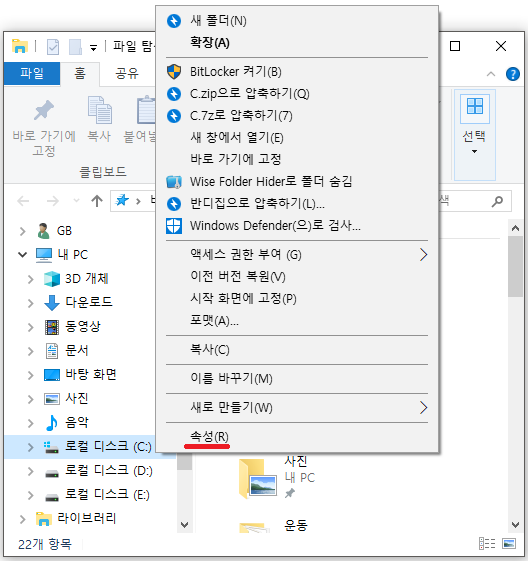
3. 열리는 속성창에서 [이 드라이브를 압축하여 디스크 공간 절약]의 체크를 해제하고 [적용]을 클릭합니다.
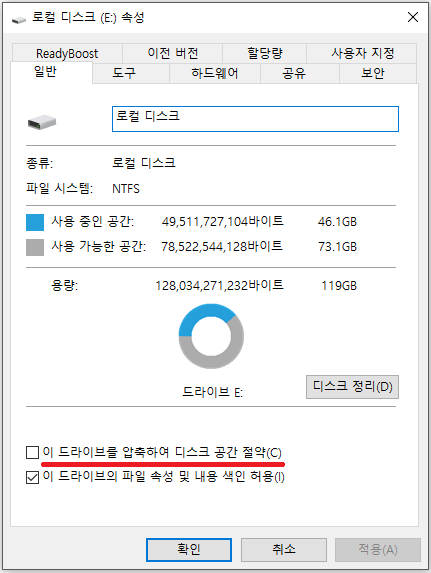
4. 작업이 완료된 후 바탕화면에 있는 폴더·아이콘의 파란화살표가 모두 사라졌는지 확인해봅니다. 바로 확인이 안될 경우 바탕화면에서 F5를 눌러 새로고침을 하거나 시스템을 재시작해주세요.
지금까지 폴더나 아이콘에 생긴 파란색 화살표를 없애는 방법에 대해 정리해봤습니다. 관련하여 더 알릴 팁이 있으면 본문에 내용을 추가해 놓도록 하겠습니다. 이상입니다. 도움이 되시길 바랄게요! :)
댓글